Rallentamento della selezione del mouse (Microsoft Excel)
Avrai notato che a volte è difficile selezionare un bel po ‘di celle quando usi il mouse. Quando sposti il mouse oltre la parte inferiore dello schermo, le righe potrebbero essere troppo veloci per selezionarle. Sposta il mouse nella parte superiore dello schermo e le righe si spostano nella direzione opposta.
Può sembrare banale, ma una delle soluzioni più comuni a questo problema è utilizzare la tastiera insieme al mouse per effettuare la selezione. Il modo più semplice per farlo è fare clic sulla cella all’inizio della selezione e quindi tenere premuto il tasto Maiusc mentre fai clic nel punto in cui desideri che termini la selezione.
Tuttavia, se non vuoi usare la tastiera e fare affidamento solo sul mouse, le tue opzioni sono un po ‘più limitate. Forse l’idea migliore è procurarsi un nuovo mouse. Un mouse che ha una rotellina di scorrimento tra i pulsanti è utile; è possibile utilizzare la rotellina per scorrere a una velocità molto più lenta.
Escludendo una di queste soluzioni, potresti essere in grado di ottimizzare l’uso del mouse durante lo scorrimento. Excel include effettivamente due velocità di scorrimento. Per utilizzare la velocità inferiore quando si selezionano le celle, spostare il mouse verso il basso dove vengono visualizzate le schede del foglio di lavoro. Questo scorre verso il basso a una velocità relativamente moderata. Spostando il mouse sotto le schede del foglio di lavoro si invia lo scorrimento alla modalità a piena velocità. La zona di “velocità moderata” per lo scorrimento verso l’alto è rappresentata dagli indicatori di colonna (A, B, C, ecc.) E la zona ad alta velocità è al di sopra. Le differenze effettive tra queste velocità di scorrimento dipendono dalla velocità del computer e dal numero di altre attività eseguite dal sistema.
L’ultima opzione da provare è rallentare la velocità del mouse utilizzando Windows stesso. Se utilizzi Windows XP, fai clic sul pulsante Start e scegli Pannello di controllo dal menu Start. Quello che fai da quel punto dipende da come hai configurato il pannello di controllo.
Se stai visualizzando il pannello di controllo nella visualizzazione per categorie, vedrai un messaggio che dice “Scegli una categoria”. Segui questi passaggi:
-
Fare clic sul collegamento Stampanti e altro hardware.
-
Fare clic sul collegamento del mouse.
Se stai visualizzando il pannello di controllo nella visualizzazione classica, vedrai le icone per le varie applet disponibili nel pannello di controllo. Fare doppio clic sull’applet del mouse.
Indipendentemente dalla visualizzazione del Pannello di controllo in uso, a questo punto dovresti visualizzare la finestra di dialogo Proprietà del mouse. Assicurati che sia visualizzata la scheda Movimento o la scheda Opzioni puntatore. (Vedi figura 1.)
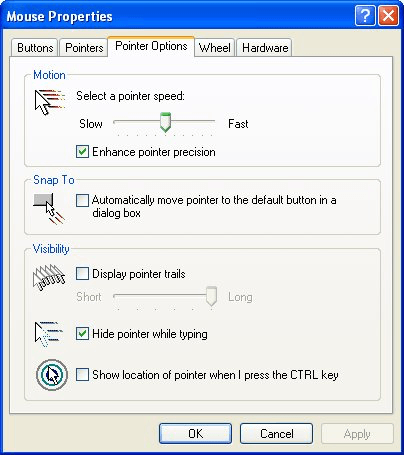
Figura 1. La finestra di dialogo Proprietà del mouse.
Regola l’impostazione della velocità del mouse in modo che sia più verso la lentezza (sinistra)
lato, quindi fare clic su OK. Potrebbe essere necessario giocare un po ‘con l’impostazione in modo da ottenere solo la velocità desiderata.
ExcelTips è la tua fonte di formazione economica su Microsoft Excel.
Questo suggerimento (2422) si applica a Microsoft Excel 97, 2000, 2002 e 2003. Puoi trovare una versione di questo suggerimento per l’interfaccia a nastro di Excel (Excel 2007 e versioni successive) qui: